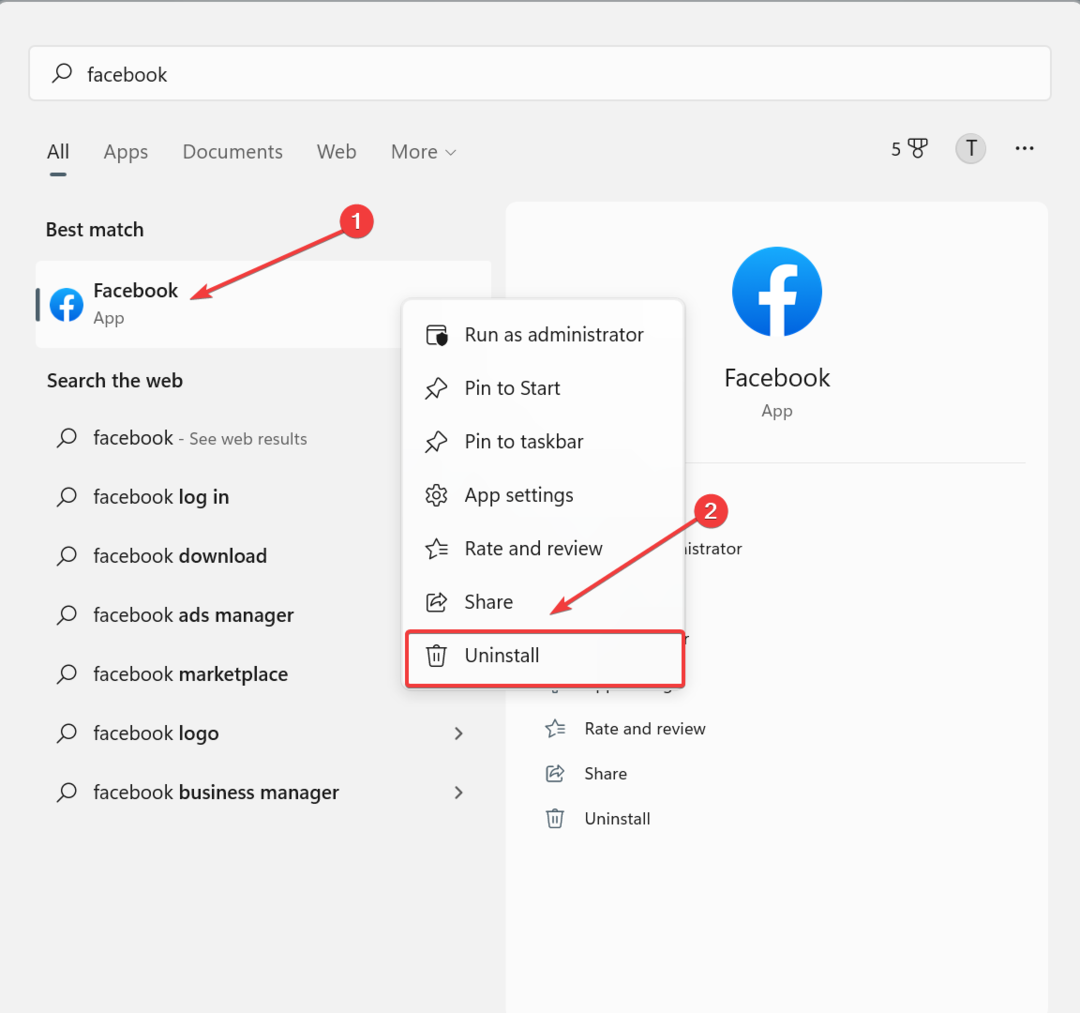Вы, вероятно, столкнетесь с этим, когда есть проблемы с сетью
- Основная причина, по которой не работает обучающая программа во время игры, связана с проблемой подключения.
- Несколько проверок настроек маршрутизатора, модема и сети могут помочь решить проблему.
- Вы также можете сбросить приложение Project Playtime, чтобы устранить проблему.
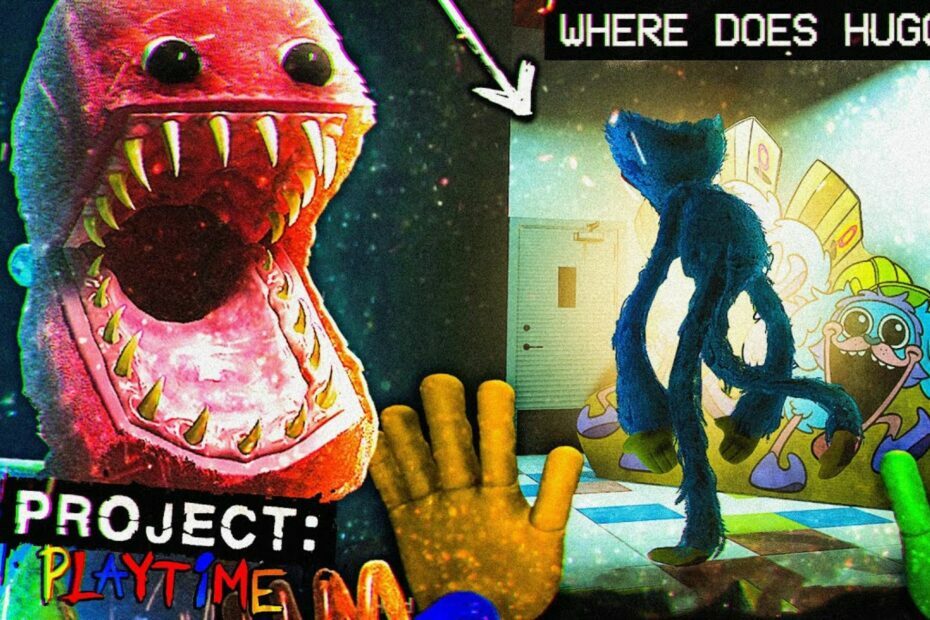
ИксУСТАНОВИТЕ, НАЖИМАЯ НА СКАЧАТЬ ФАЙЛ
Это программное обеспечение исправит распространенные компьютерные ошибки, защитит вас от потери файлов, вредоносного ПО, аппаратного сбоя и оптимизирует ваш компьютер для достижения максимальной производительности. Исправьте проблемы с ПК и удалите вирусы прямо сейчас, выполнив 3 простых шага:
- Скачать инструмент восстановления ПК Restoro который поставляется с запатентованными технологиями (патент доступен здесь).
- Нажмите Начать сканирование чтобы найти проблемы Windows, которые могут вызывать проблемы с ПК.
- Нажмите Починить все для устранения проблем, влияющих на безопасность и производительность вашего компьютера.
- Restoro был скачан пользователем 0 читателей в этом месяце.
Некоторые из наших читателей недавно сообщили о том, что обучающая программа Project Playtime не работает, с которой они столкнулись, пытаясь посмотреть, как играть в игру.
Для большинства, просмотр учебников позволяет им быстрее узнать о том, чего ожидать и как выжить в игре. Зная, как это может быть неприятно, если руководство Project Playtime не работает, мы предоставили в этой статье несколько возможных исправлений.
Почему учебник Project Playtime не работает?
Хотя о проблемах с подключением чаще всего говорят как о факторе, стоящем за этой проблемой, все же может быть несколько других причин этой ошибки. Мы выделяем наиболее важные из них ниже:
- Проблемы с сетевым подключением – Чтобы без задержек смотреть обучалку к игре, у вас должен быть стабильное подключение к интернету. Если ваш интернет не подключен должным образом, вы не сможете получить доступ к учебнику Project Playtime.
- Ошибка в игре - Многие игроки застревали в обучении, потому что не могли выполнить определенные задания. Пока это не будет исправлено разработчиком, у вас будет только возможность пропустить учебник.
Могу ли я пропустить учебник Project Playtime?
Да, нажмите Esc ключ, то вам просто нужно нажать на верхнюю левую часть меню «Операции» (там, где появляются цели) и пропустить его.
Если какая-либо из этих причин является причиной проблемы, мы рекомендуем вам попробовать любое из решений, представленных ниже.
Как получить доступ к учебнику в Project Playtime?
Прежде чем приступать к устранению неполадок или настройке параметров, выполните следующие действия:
- Перезагрузите компьютер, маршрутизатор и модем.
- Проверьте, есть ли доступные обновления для приложения.
- Попробуйте получить доступ к руководству Project Playtime с другого устройства.
- Проверьте подключение к Интернету.
Если ни одно из этих исправлений не работает для вас, вы можете изучить приведенные ниже расширенные методы устранения неполадок, чтобы решить проблему.
1. Обновите драйверы графического процессора
- нажмите Окна + Икс ключи, чтобы открыть Меню быстрой ссылки и выберите Диспетчер устройств.
- Затем дважды щелкните по Видеоадаптеры. Щелкните правой кнопкой мыши драйвер и выберите Обновить драйвер.
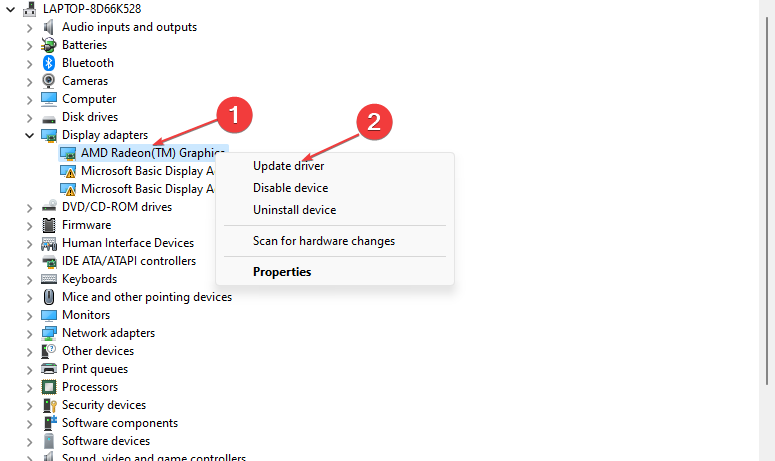
- Выберите Автоматический поиск драйверов.
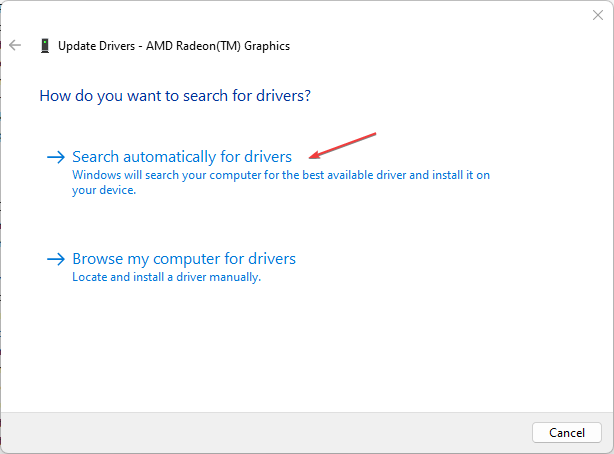
- Перезагрузите компьютер, чтобы применить изменения.
Совет эксперта:
СПОНСОР
Некоторые проблемы с ПК трудно решить, особенно когда речь идет о поврежденных репозиториях или отсутствующих файлах Windows. Если у вас возникли проблемы с исправлением ошибки, возможно, ваша система частично сломана.
Мы рекомендуем установить Restoro, инструмент, который просканирует вашу машину и определит, в чем проблема.
кликните сюда скачать и начать ремонт.
Если вы используете устаревший графический драйвер, вы не сможете получить доступ к учебному пособию Project Playtime. Однако обновление драйверов графического процессора должно решить проблему. Если это не так, перейдите к следующему исправлению.
Чтобы убедиться, что все идет гладко и избежать каких-либо ошибок драйвера графического процессора, обязательно используйте полный помощник по обновлению драйверов, который решит ваши проблемы буквально в пару кликов, и мы настоятельно рекомендуем DriverFix. Следуйте этим простым шагам, чтобы безопасно обновить драйверы:
- Скачайте и установите DriverFix.
- Запустите программное обеспечение.
- Подождите, пока DriverFix обнаружит все неисправные драйверы.
- Теперь приложение покажет вам все драйверы, у которых есть проблемы, и вам просто нужно выбрать те, которые вы хотели исправить.
- Подождите, пока приложение загрузит и установит новейшие драйверы.
- Перезапуск ваш компьютер, чтобы изменения вступили в силу.

DriverFix
Держите ваш GPU на пике производительности, не беспокоясь о его драйверах.
Посетите вебсайт
Отказ от ответственности: эта программа должна быть обновлена с бесплатной версии, чтобы выполнять некоторые определенные действия.
2. Отключить программы наложения
- Открой Steam-клиент и перейдите к Библиотека.
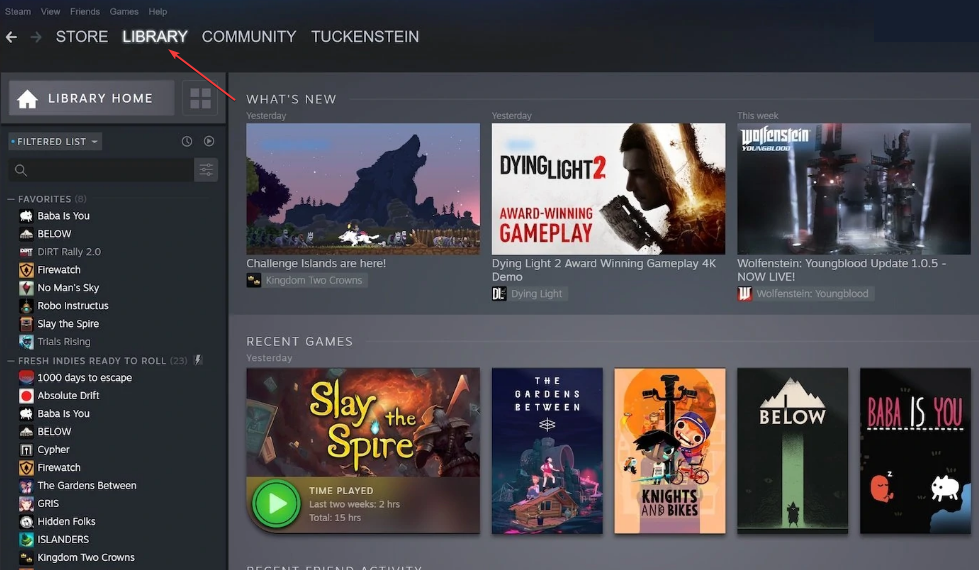
- Щелкните правой кнопкой мыши Время воспроизведения проекта, затем выберите Характеристики.
- Перейдите к Общий раздел и просто снимите флажок Включить оверлей Steam флажок.
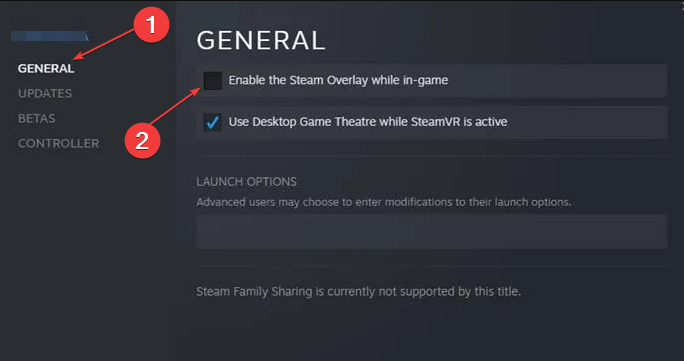
- Вернуться к Библиотека и попробуйте получить доступ к учебнику в Время игры в проекте.
Некоторые затронутые игроки сообщают, что отключение оверлея Steam на их ПК с Windows оказалось простым исправлением неработающего учебного пособия во время игры.
- Исправлено: тип данных Excel Stock не отображается
- У Xbox Remote Play есть потрескивающий звук: 5 способов исправить это
- Sea of Thieves продолжает падать? Вот как это остановить
- Ошибка JavaScript Heap Out of Memory: причины и способы устранения
3. Отключить антивирус и брандмауэр
- Щелкните левой кнопкой мыши на Начинать меню, тип брандмауэр в поле поиска и нажмите на Брандмауэр Защитника Windows.
- На левой панели нажмите на Включите или выключите брандмауэр Windows.
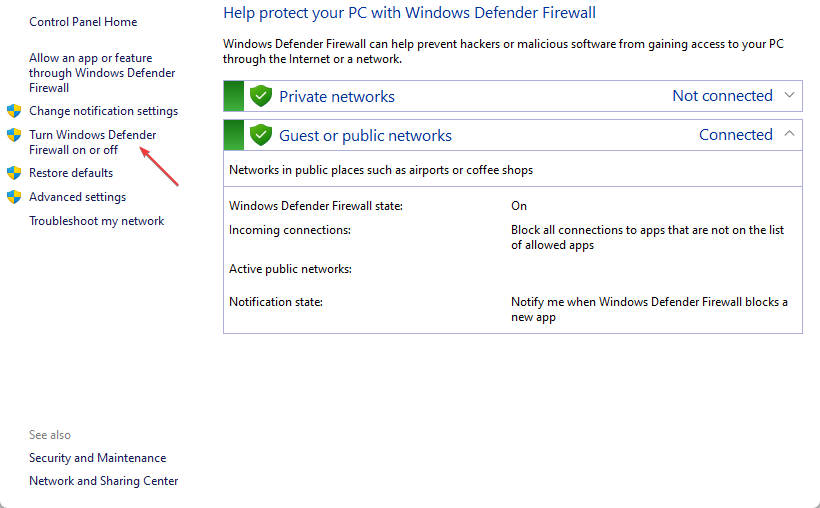
- Выбирать Отключить брандмауэр Windows для Настройки частной, доменной и общедоступной сети.
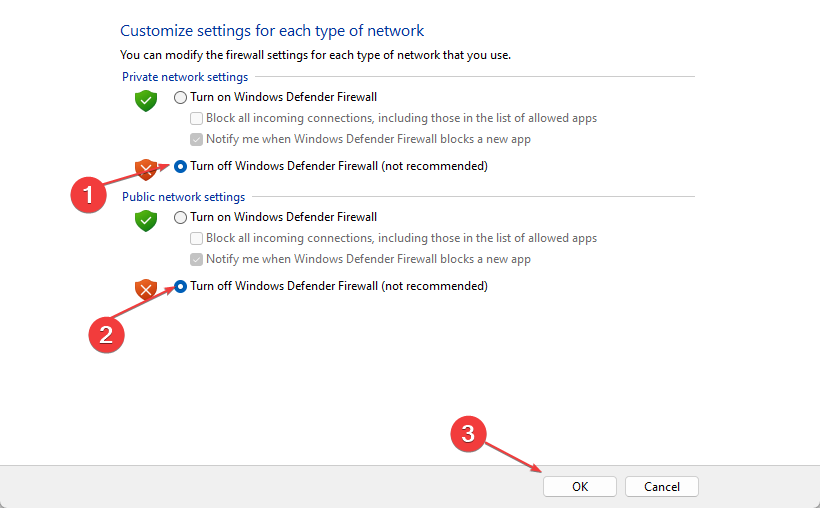
- Теперь перезагрузите компьютер, чтобы изменения вступили в силу.
После отключения брандмауэра Windows вам необходимо отключить Защитника Windows (антивирусную программу вашей системы), выполнив следующие действия:
- нажмите Окна ключ, поиск Безопасность Windows, и запустите его.
- Нажмите на Защита от вирусов и угроз и нажмите на Управление настройками.
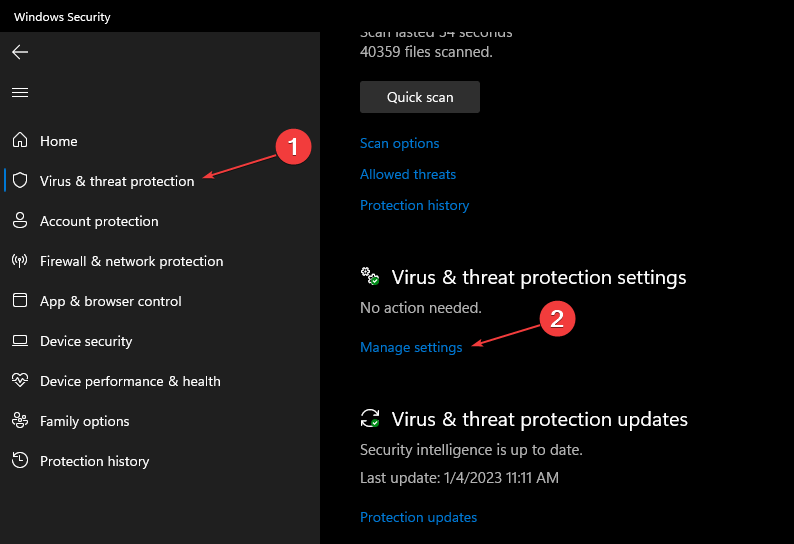
- Далее выключите Защита в реальном времени вариант.
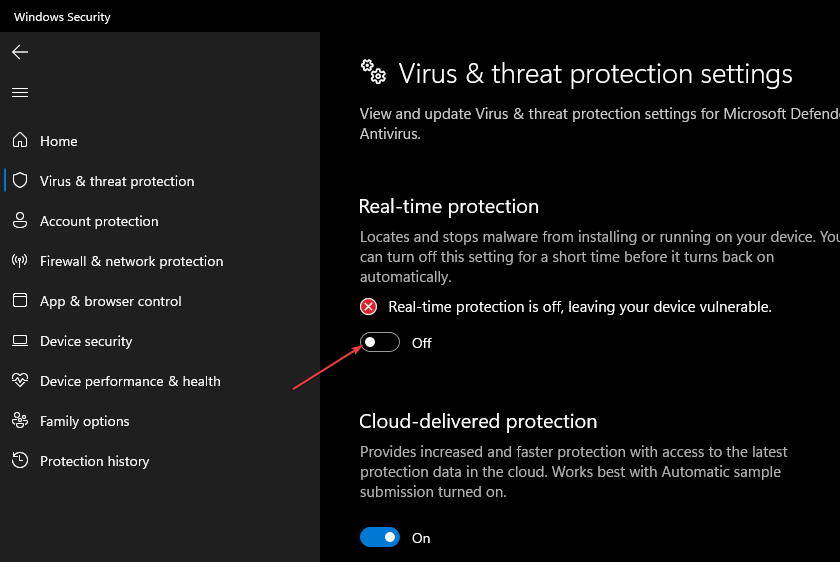
- Наконец, убедитесь, что ваш компьютер применяет изменения.
Если в любом случае вы используете стороннюю антивирусную программу, обязательно отключите ее вручную с помощью Утилита настройки системы.
4. Сбросить время воспроизведения проекта
- нажмите Окна + Икс клавиши для доступа к вашим приложениям и выберите Установленные приложения.
- Найдите Время воспроизведения проекта и нажмите на параметры икона. Далее нажмите наРасширенные настройки.
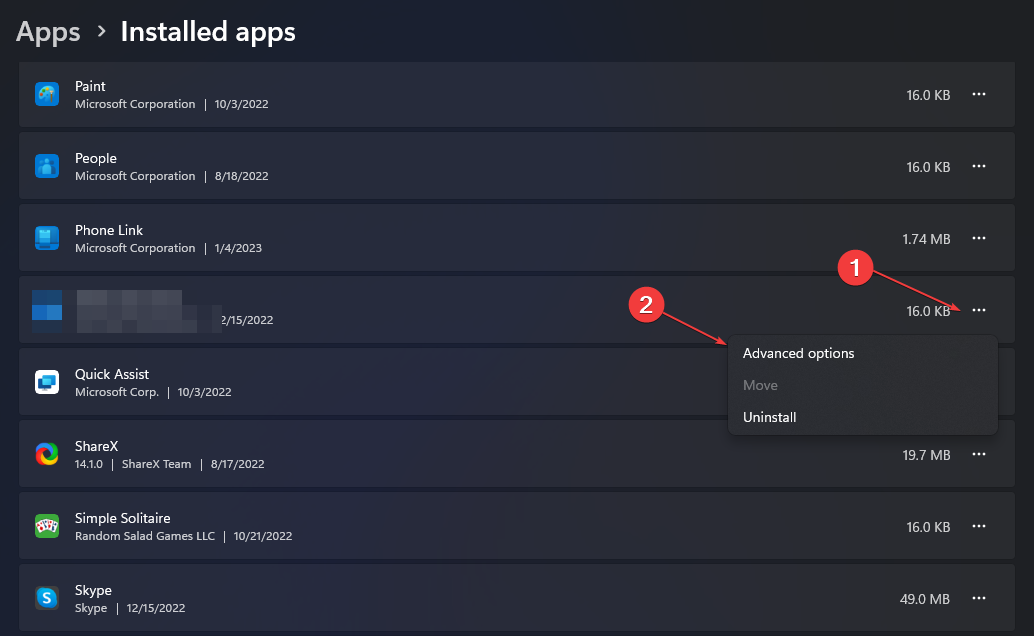
- Затем выберите Перезагрузить и нажмите Перезагрузить подтвердить.
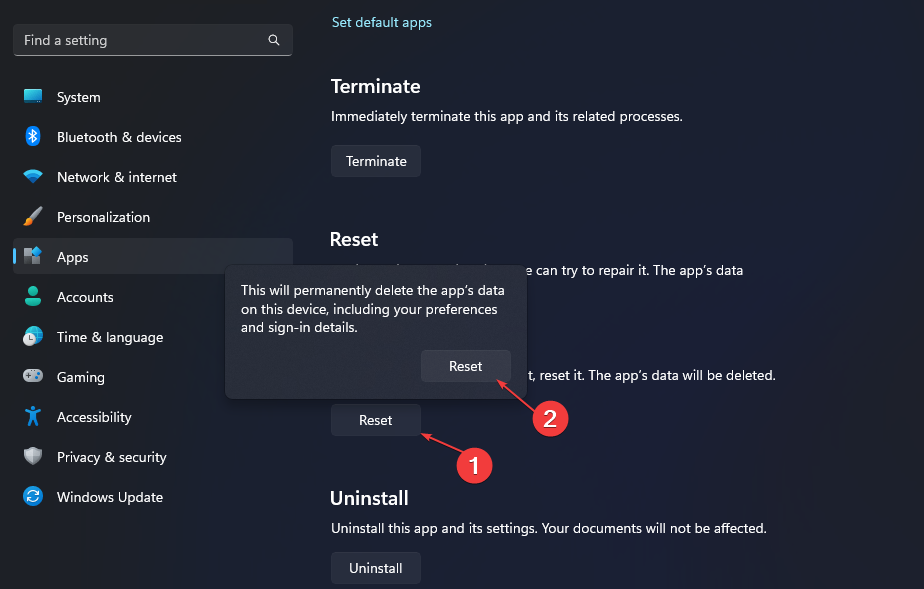
После этого перезагрузите компьютер и проверьте, можете ли вы теперь получить доступ к учебнику Project Playtime.
Обязательно попробуйте каждое из этих исправлений одно за другим, чтобы узнать, какое из них устраняет проблему. Кроме того, если Project Playtime не может подключиться к серверу, вы можете получить помощь здесь.
Вы можете использовать раздел комментариев ниже для любых вопросов или предложений.
Все еще есть проблемы? Исправьте их с помощью этого инструмента:
СПОНСОР
Если приведенные выше советы не помогли решить вашу проблему, на вашем ПК могут возникнуть более серьезные проблемы с Windows. Мы рекомендуем загрузка этого инструмента для ремонта ПК (оценка «Отлично» на TrustPilot.com), чтобы легко их решать. После установки просто нажмите кнопку Начать сканирование кнопку, а затем нажмите на Починить все.